Fraude RDN/Trojan/Hacking File Detected
AdwareTambém conhecido como: "RDN/Trojan/Hacking file detected" (vírus)
Faça uma verificação gratuita e verifique se o seu computador está infectado.
REMOVER AGORAPara usar a versão completa do produto, precisa de comprar uma licença para Combo Cleaner. 7 dias limitados para teste grátis disponível. O Combo Cleaner pertence e é operado por RCS LT, a empresa-mãe de PCRisk.
Instruções de remoção de RDN/Trojan/Hacking File Detected
O que é RDN/Trojan/Hacking File Detected?
Semelhante a Possible Suspicious Activity, Hard Drive Is Not Accepted, Windows 10 Pro Update Failed e muitos outros, "RDN/Trojan/Hacking File Detected" é uma mensagem de erro falsa exibida por websites mal-intencionados. Os utilizadores visitam este website inadvertidamente, já que são redirecionados por vários programas potencialmente indesejados (PPIs). Os resultados da pesquisa demonstram que esses programas infiltram-se no sistema sem permissão, ou enganam os utilizadores a serem instalados falsamente alegando fornecer vários "recursos úteis". Para além de redirecionar, os PPIs também oferecem anúncios publicitários, diminuem o desempenho do sistema e recolhem várias informações.
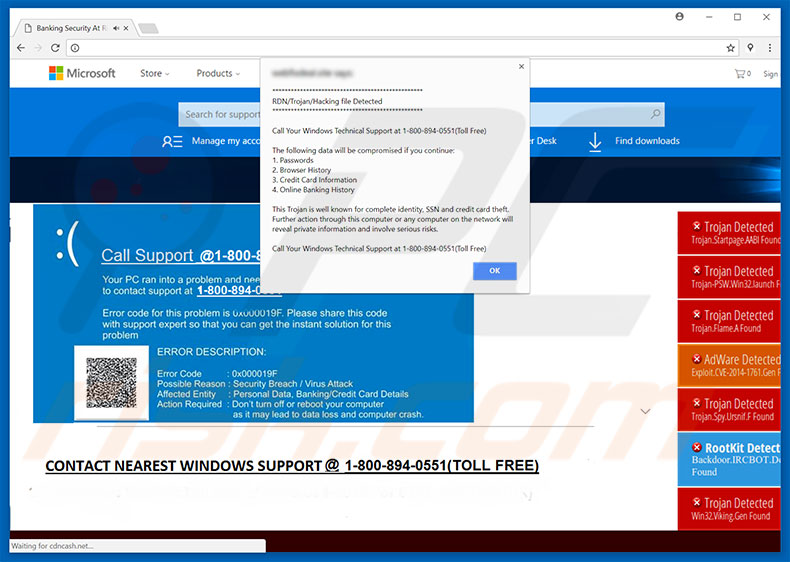
"RDN/Trojan/Hacking File Detected" indica que o sistema foi infetado com um erro que é conhecido por reunir várias informações pessoais (por exemplo, logins/palavras-passe, informações do cartão de crédito, histórico de navegação, etc.). É fortemente recomendado desinstalar imediatamente este malware. No entanto, em vez de tentarem fazer isso sozinhos, os utilizadores devem entrar em contacto com "Suporte Técnico do Windows" através do número de telefone ("1-800-894-0551") fornecido. As vítimas receberão ajuda para resolver o problema. No entanto, os utilizadores devem saber que o erro " RDN/Trojan/Hacking File Detected " não é genuíno e não tem nada a ver com a empresa Microsoft (desenvolvedores do sistema operacional do Windows). Os criminosos virtuais simplesmente tentam gerar rendimento fingindo ser técnicos certificados e oferecendo suporte técnico pago que não é necessário - o malware já mencionado simplesmente não existe. Se isso não bastasse, essas pessoas provavelmente solicitarão acesso remoto ao computador do utilizador. Uma vez ligados, os criminosos modificam as configurações do computador furtivamente (por exemplo, a palavra-passe do utilizador) ou instalam o malware real. Após fazer isto, os criminosos alegam falsamente “detetar” vários erros/infeções e oferecem serviços por uma taxa adicional. Por isso, os utilizadores nunca devem ligar para o número de telefone acima mencionado. O erro "RDN/Trojan/Hacking File Detected" pode ser facilmente removido ao fechar o navegador da Web ou reiniciar o computador. Conforme mencionado acima, os PPIs geralmente exibem vários anúncios. Pop-ups, cupões, banners e outros anúncios similares são exibidos a usar várias ferramentas que permitem a colocação de conteúdo gráfico de terceiros. Por esse motivo, os anúncios geralmente superam o conteúdo dos websites visitados, diminuindo significativamente a atividade de navegação na Internet. Para além disso, os anúncios exibidos podem levar a websites fraudulentos e/ou executar scripts que infectem o computador. Por isso, mesmo um clique acidental pode resultar numa infecção de computador de alto risco. Alguns PPIs são projetados para executar processos indesejados (como a mineração de mineração de encriptação) no plano de fundo do computador. Ao utilizar os recursos do computador, os PPIs diminuem significativamente o seu desempenho. Os programas potencialmente indesejados também são conhecidos por registar várias informações relacionadas à atividade de navegação na Internet do utilizador. Os dados recolhidos são posteriormente vendidos a terceiros para fins de marketing. Todas essas coisas são feitas com a intenção de gerar rendimento. Por estas razões, recomendamos vivamente que desinstale os programas potencialmente indesejados imediatamente.
| Nome | "RDN/Trojan/Hacking file detected" (vírus) |
| Tipo de Ameaça | Adware, Anúncios indesejados ou vírus pop-up |
| Sintomas | Ver anúncios não originários dos sites a partir dos quais está a navegar. Anúncios pop-up intrusivos. Diminuição da velocidade de navegação na Internet. |
| Métodos de distribuição | Anúncios pop-up enganosos, instaladores de software gratuito (agregação), instaladores de flash player falsos. |
| Danos | Diminuição do desempenho do computador, rastreio do navegador - problemas de privacidade, possíveis infecções adicionais por malware. |
| Remoção |
Para eliminar possíveis infecções por malware, verifique o seu computador com software antivírus legítimo. Os nossos investigadores de segurança recomendam a utilização do Combo Cleaner. Descarregar Combo CleanerO verificador gratuito verifica se o seu computador está infectado. Para usar a versão completa do produto, precisa de comprar uma licença para Combo Cleaner. 7 dias limitados para teste grátis disponível. O Combo Cleaner pertence e é operado por RCS LT, a empresa-mãe de PCRisk. |
Há centenas de programas potencialmente indesejados que partilham muitas semelhanças. Ao oferecer vários "recursos úteis", os programas potencialmente indesejados criam a impressão de serem legítimos e úteis. Contudo, o verdadeiro objetivo de aplicações é gerar rendimento para os desenvolvedores. Por esta razão, a grande maioria dos PPIs são completamente inúteis para utilizadores regulares - apenas alguns realmente oferecem os recursos prometidos. A maioria desses programas não fazem nada além de promover websites mal-intencionados (causando redirecionamentos indesejados), exibem anúncios intrusivos (modelo de publicidade "Pagamento Por Clique"), diminuem o desempenho do computador e registam continuamente várias informações.
Como é que este adware foi instalado no meu computador?
Alguns PPIs têm websites oficiais de descarregamento/promoção. No entanto, os utilizadores também devem saber que os PPIs também são proliferados a usar um método de marketing fraudulento denominado "agregação", bem como publicidades acima mencionadas. A “agregação” é basicamente uma instalação de aplicações de terceiros juntamente com as regulares.
O problema é que os utilizadores apressam descuidadamente os processos de descarregamento/instalação e saltam quase todas as etapas. Por esta razão, os desenvolvedores ocultam intencionalmente aplicações fraudulentas (geralmente dentro das definições 'Personalizadas/Avançadas'). Ao apressar e saltar imprudentemente estes passos (e clicar em vários anúncios), os utilizadores não só expõem o sistema ao risco de várias infeções, mas também colocam a sua própria privacidade em ameaça.
Como evitar a instalação de aplicações potencialmente indesejadas?
Os principais motivos das infeções por computador são o conhecimento insuficiente e o comportamento imprudente. Por esta razão, os utilizadores devem ter muito cuidado ao navegar na Internet a descarregar/instalar o software. Todos os utilizadores devem saber que os anúncios de publicidade de malware costumam parecer completamente legítimos. No entanto, esses anúncios geralmente levam a pesquisa, pornografia, namoro adulto, jogos e outros websites suspeitos. Por isso, os utilizadores que são redirecionados para esses websites devem remover imediatamente todas as aplicações suspeitas e extensões do navegador. Para além disso, os utilizadores devem analisar sempre as definições 'Personalizadas/Avançadas', analise de perto cada etapa de descarregamento/instalação e excluir todos os programas incluídos adicionalmente. Também vale a pena notar que as ferramentas de descarregamento/instalação de terceiros são mais do que prováveis de "agregar" os PPIs.Por isso, os utilizadores nunca devem usá-los. Para além disso, os utilizadores devem descarregar sempre o software desejado apenas de fontes oficiais e, de preferência, a usar o URL de descarregamento direto. A chave para a segurança do computador é ter cuidado.
A aparência do pop-up da fraude "RDN/Trojan/Hacking File Detected" (GIF):
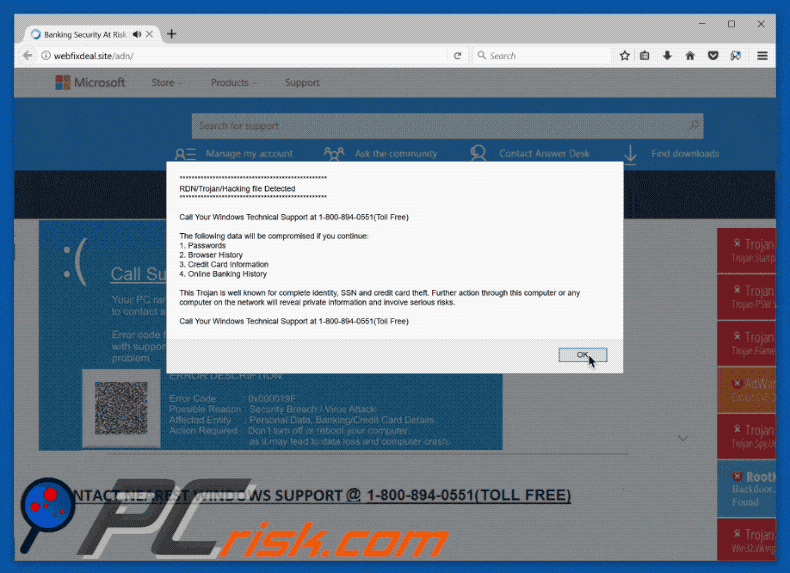
Texto apresentado nesta fraude pop-up:
RDN/Trojan/Hacking file detected
Ligue para o Suporte Técnico do Windows em 1-800-894-0551 (Chamada Gratuita)
Os seguintes dados serão comprometidos se continuar:
1.Palavras passe
2. Histórico de navegador
3. Informação de Cartão de Crédito
4. Histórico de Banco Online
O vírus é bem conhecido pelo roubo de identidade, BI e cartão de crédito.
Outras ações através deste computador ou qualquer computador na rede irá revelar a informação privada e envolvem riscos graves.
Ligue para o Suporte Técnico do Windows em 1-800-894-0551 (Chamada Gratuita)
Ligue para o Suporte @ 1-800-894-0551 (CHAMADA GRATUITA)
O seu PC encontrou um problema e precisa de atenção urgente.
Precisa de contactar o suporte pelo telefone 1-800-894-0551
O código de erro para este problema é 0x000019F.
Por favor, partilhe este código com o especialista em suporte para que possa obter a solução instantânea para esse problema.
DESCRIÇÃO DE ERRO:
Erro de Código:
0x000019F
Posição Razão:
Violação de segurança/Ataque de vírus
Entidade Afetada:
Dados pessoais, Detalhes bancários/Cartão de crédito
Ação requerida:
Não desligue ou reinicie o computador, porque isso pode levar à perda de dados e falha no computador.
Entre em contacto com o SUPORTE de WINDOWS mais próximo @ 1-800-894-0551 (CHAMADA GRATUITA)
Trojan Detected
Trojan.Startpage.AABI Found
Trojan Detected
Trojan-PSW.Win32.Launch Found
Trojan Detected
Trojan.Flame.A Found
AdWare Detected
Expoit.CVE-2014-1761.Gen Found
Trojan Detected
Trojan.Spy.Ursnif.F Found
RootKit Detected
Backdoor.IRCBOT.Dorbot.A Found
Trojan Detected
Win32.Viking.Gen Found
Remoção automática instantânea do malware:
A remoção manual de ameaças pode ser um processo moroso e complicado que requer conhecimentos informáticos avançados. O Combo Cleaner é uma ferramenta profissional de remoção automática do malware que é recomendada para se livrar do malware. Descarregue-a clicando no botão abaixo:
DESCARREGAR Combo CleanerAo descarregar qualquer software listado no nosso website, concorda com a nossa Política de Privacidade e Termos de Uso. Para usar a versão completa do produto, precisa de comprar uma licença para Combo Cleaner. 7 dias limitados para teste grátis disponível. O Combo Cleaner pertence e é operado por RCS LT, a empresa-mãe de PCRisk.
Menu rápido:
- O que é RDN/Trojan/Hacking File Detected?
- PASSO1. Desinstale as aplicações a usar o Painel de Controlo
- PASSO2. Remova o adware do Internet Explorer.
- PASSO3. Remova a extensão fraudulento do Google Chrome.
- PASSO4. Remova os plugins potencialmente indesejados do Mozilla Firefox.
- PASSO5. Remova as extensões fraudulentas do Safari.
- PASSO6. Remova os plug-ins fraudulentos do Microsoft Edge.
Remoção do adware:
Utilizadores Windows 10:

Clique com o botão direito do rato no canto inferior esquerdo do ecrã, seleccione Painel de Controlo no Menu de Acesso Rápido. Na janela aberta, escolha Desinstalar um Programa.
Utilizadores Windows 7:

Clique Início ("Logo Windows" no canto inferior esquerdo do seu ambiente de trabalho), escolha o Painel de Controlo. Localize Programas e clique em Desinstalar um programa.
Utilizadores macOS (OSX):

Clique Finder, na janela aberta selecione Aplicações. Arraste a app da pasta das Aplicações para a Reciclagem (localizado em Dock), e depois clique com o botão direito no botão da Reciclagem e selecione Esvaziar Reciclagem.
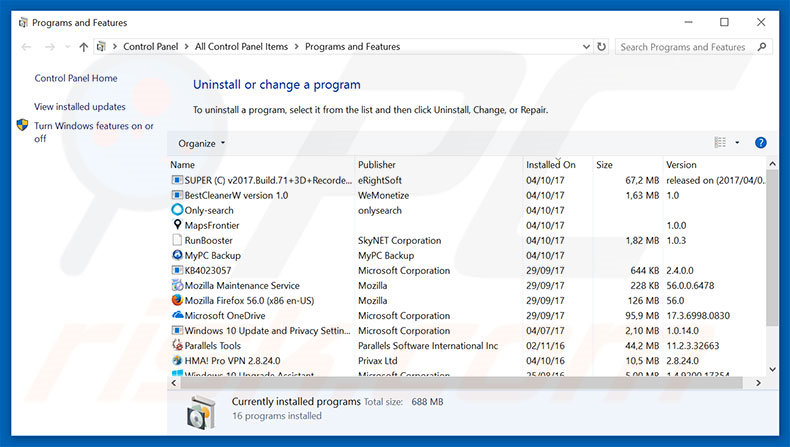
Na janela de desinstalação de programas, procure por aplicações suspeitas/recentemente instaladas, selecione estas entradas e clique "Desinstalar" ou "Remover".
Após desinstalar os programas potencialmente indesejados faça uma verificação de seu computador por qualquer componente restante indesejado ou infeções por malware possível.
Para fazer a verificação do seu computador, use o software recomendado da remoção do malware.
DESCARREGAR removedor de infeções por malware
Combo Cleaner faz uma verificação se o seu computador estiver infetado. Para usar a versão completa do produto, precisa de comprar uma licença para Combo Cleaner. 7 dias limitados para teste grátis disponível. O Combo Cleaner pertence e é operado por RCS LT, a empresa-mãe de PCRisk.
Remova o adware dos navegadores de Internet:
O vídeo demonstra como remover os add-ons potencialmente indesejados do navegador:
 Remova os add-ons fraudulentos do Internet Explorer:
Remova os add-ons fraudulentos do Internet Explorer:
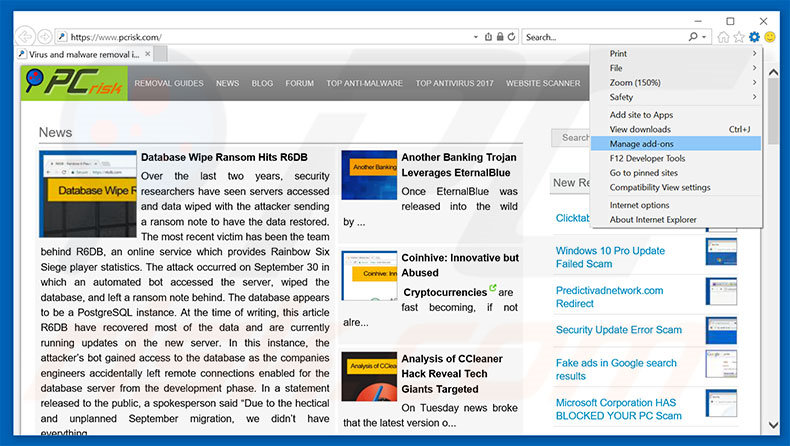
Clique no ícone "ferramenta" das opções do Internet Explorer ![]() (no canto direito superior do Internet Explorer), seleccione "Gerir Add-ons". Procure todas as extensões suspeitas recentemente instaladas no navegador, selecione estas entradas e clique "Remover".
(no canto direito superior do Internet Explorer), seleccione "Gerir Add-ons". Procure todas as extensões suspeitas recentemente instaladas no navegador, selecione estas entradas e clique "Remover".
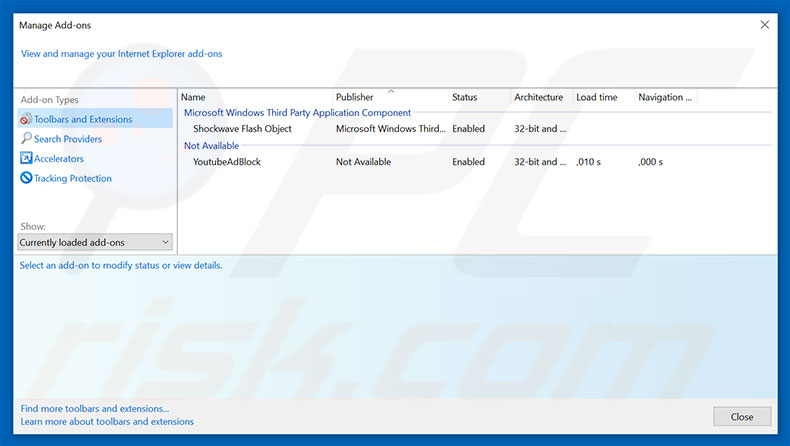
Método opcional:
Se continuar a ter problemas com a remoção do "rdn/trojan/hacking file detected" (vírus), pode repor as suas definições padrão do Internet Explorer.
Utilizadores Windows XP: Clique em Iniciar, clique em Executar, na janela aberta, digite inetcpl.cpl. Na janela aberta clique no separador Avançado, e depois clique em Repor.

Utilizadores Windows Vista e Windows 7: Clique no logo do Windows, na caixa de pesquisa iniciar, escreva inetcpl. cpl e clique em entrar. Na janela aberta clique no separador Avançado e depois clique em Repor.

Utilizadores Windows 8: Abra o Internet Explorer e clique no ícone da ferramenta. Selecione Opções da Internet.

Na janela aberta, selecione o separador Avançado.

Clique no botão Repor.

Confirme que pretende redefinir as configurações do Internet Explorer para padrão clicando no botão Repor.

 Remova as extensões fraudulentas do Google Chrome:
Remova as extensões fraudulentas do Google Chrome:
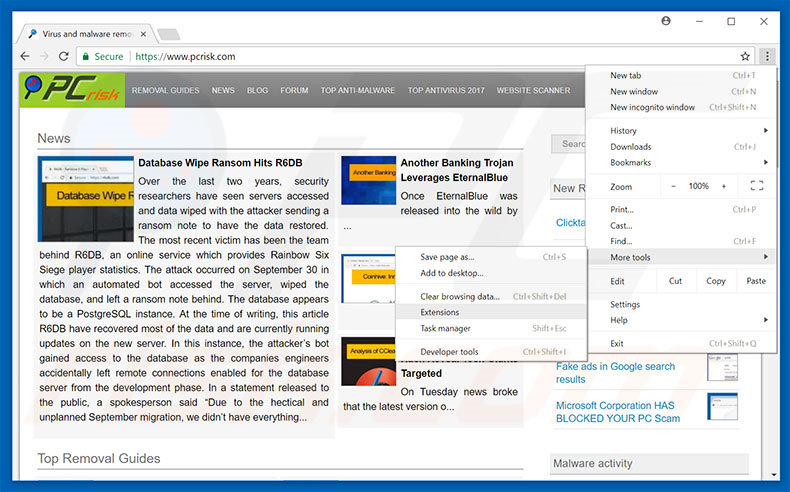
Clique no ícone das opções do Google Chrome ![]() (no canto direito superior do Google Chrome), seleccione "Ferramentas" e clique em "Extensões".
(no canto direito superior do Google Chrome), seleccione "Ferramentas" e clique em "Extensões".
Encontre todos os add-ons de navegador suspeitos, recentemente instalados, selecione estas entradas e clique no ícone da reciclagem.
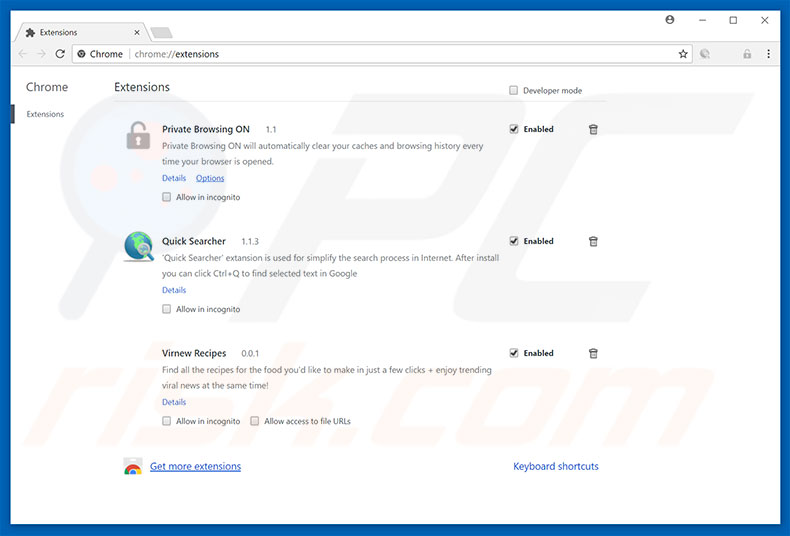
Método opcional:
Se continuar a ter problemas com a remoção do "rdn/trojan/hacking file detected" (vírus), reinicie as configurações do navegador do Google Chrome. Clique no Chrome menu icon ![]() (no canto superior direito do Google Chrome) e selecione Settings. Faça scroll para o fundo do ecrã. Clique em Advanced… link.
(no canto superior direito do Google Chrome) e selecione Settings. Faça scroll para o fundo do ecrã. Clique em Advanced… link.

Depois de descer para a parte de baixo do ecrã, clique no botão Reset (Restore settings to their original defaults).

Na janela aberta, confirme que deseja redefinir as configurações do Google Chrome para o padrão, clicando no botão Reset.

 Remova os plugins fraudulentos do Mozilla Firefox:
Remova os plugins fraudulentos do Mozilla Firefox:
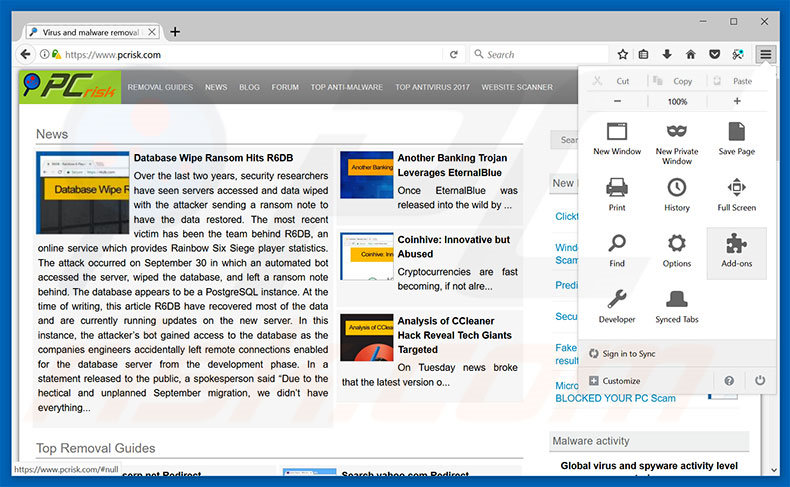
Clique no ícone do menu do Firefox ![]() (no canto superior direito da janela principal), selecione "Add-ons". Clique em "Extensões", na janela aberta, remova todos os plug-ins de navegador suspeitos recentemente instalados
(no canto superior direito da janela principal), selecione "Add-ons". Clique em "Extensões", na janela aberta, remova todos os plug-ins de navegador suspeitos recentemente instalados
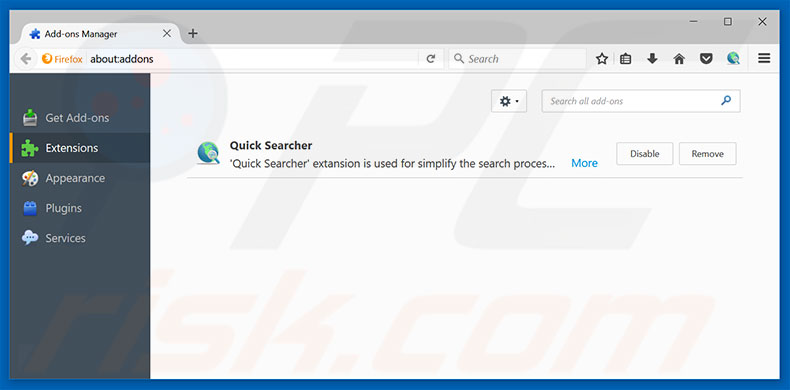
Método opcional:
Os utilizadores de computador que estão a ter problemas com a remoção dos "rdn/trojan/hacking file detected" (vírus), podem repor as suas definições do Mozilla Firefox. Abra o Mozilla Firefox, no canto superior direito da janela principal clique no menu Firefox ![]() , na caixa do menu suspenso escolha Menu de Ajuda Aberto e selecione o menu de ajuda firefox
, na caixa do menu suspenso escolha Menu de Ajuda Aberto e selecione o menu de ajuda firefox ![]() .
.

Selecione Informação de Soluções de Problemas.

Na janela aberta, clique no botão Repor Firefox.

Nas janelas abertas confirme que quer restaurar as suas configurações do Mozilla Firefox para padrão, clicando no botão Repor.

 Remova extensões fraudulentas do Safari:
Remova extensões fraudulentas do Safari:

Certifique-se de que o seu navegador Safari está ativo, clique no menu Safari, e selecione Preferências….

Na janela aberta clique em Extensões, localize qualquer extensão suspeita instalada, selecione-a e clique Desinstalar.
Método opcional:
Certifique-se de que o seu navegador Safari está ativo e clique no menu Safari. Do menu suspenso, selecione Limpar Histórico e Dados dos Sites.

Na janela aberta selecione histórico todo e clique no botão Limpar Histórico.

 Remova as extensões maliciosas do Microsoft Edge:
Remova as extensões maliciosas do Microsoft Edge:

Clique no ícone do menu Edge ![]() (chromium) (no canto superior direito do Microsoft Edge), selecione "Extensões". Localize todos os add-ons suspeitos de instalar recentemente e clique em "Remover" abaixo dos nomes.
(chromium) (no canto superior direito do Microsoft Edge), selecione "Extensões". Localize todos os add-ons suspeitos de instalar recentemente e clique em "Remover" abaixo dos nomes.

Método opcional:
Se continuar a ter problemas com a remoção do "rdn/trojan/hacking file detected" (vírus), redefina as configurações do navegador Microsoft Edge. Clique no ícone do menu Edge ![]() (chromium) (no canto superior direito do Microsoft Edge) e selecione Configurações.
(chromium) (no canto superior direito do Microsoft Edge) e selecione Configurações.

No menu de configurações aberto, selecione Redefinir configurações.

Selecione Restaurar configurações para os seus valores padrão. Na janela aberta, confirme que deseja redefinir as configurações do Microsoft Edge para o padrão, clicando no botão Redefinir.

- Se isso não ajudou, siga estas instruções alternativas, explicando como redefinir o navegador Microsoft Edge.
Resumo:
 Mais comumente, o adware ou aplicações potencialmente indesejadas infiltram-se nos navegadores de Internet do utilizadores através de descarregamentos de software gratuito. Note que a fonte mais segura para fazer o descarregamento do software gratuito é que é o website dos desenvolvedores. Para evitar a instalação deste adware, deve prestar muita atenção ao descarregar e instalar o software gratuito. Ao instalar o programa gratuito já descarregue escolha as opções de instalação personalizada ou avançada - esta etapa irá revelar todos as aplicações potencialmente indesejadas que estão a ser instaladas juntamente com o seu programa gratuito escolhido.
Mais comumente, o adware ou aplicações potencialmente indesejadas infiltram-se nos navegadores de Internet do utilizadores através de descarregamentos de software gratuito. Note que a fonte mais segura para fazer o descarregamento do software gratuito é que é o website dos desenvolvedores. Para evitar a instalação deste adware, deve prestar muita atenção ao descarregar e instalar o software gratuito. Ao instalar o programa gratuito já descarregue escolha as opções de instalação personalizada ou avançada - esta etapa irá revelar todos as aplicações potencialmente indesejadas que estão a ser instaladas juntamente com o seu programa gratuito escolhido.
Ajuda na remoção:
Se estiver a experienciar problemas ao tentar remover "rdn/trojan/hacking file detected" (vírus) a partir do seu computador, por favor, peça ajuda no nosso fórum de remoção de malware.
Deixe um comentário:
Se tiver informações adicionais sobre "rdn/trojan/hacking file detected" (vírus) ou a sua remoção por favor, partilhe o seu conhecimento na secção de comentários abaixo.
Fonte: https://www.pcrisk.com/removal-guides/11753-rdntrojanhacking-file-detected-scam
Partilhar:

Tomas Meskauskas
Pesquisador especialista em segurança, analista profissional de malware
Sou um apaixonado por segurança e tecnologia de computadores. Tenho experiência de mais de 10 anos a trabalhar em diversas empresas relacionadas à resolução de problemas técnicas e segurança na Internet. Tenho trabalhado como autor e editor para PCrisk desde 2010. Siga-me no Twitter e no LinkedIn para manter-se informado sobre as mais recentes ameaças à segurança on-line.
O portal de segurança PCrisk é fornecido pela empresa RCS LT.
Pesquisadores de segurança uniram forças para ajudar a educar os utilizadores de computadores sobre as mais recentes ameaças à segurança online. Mais informações sobre a empresa RCS LT.
Os nossos guias de remoção de malware são gratuitos. Contudo, se quiser continuar a ajudar-nos, pode-nos enviar uma ajuda, sob a forma de doação.
DoarO portal de segurança PCrisk é fornecido pela empresa RCS LT.
Pesquisadores de segurança uniram forças para ajudar a educar os utilizadores de computadores sobre as mais recentes ameaças à segurança online. Mais informações sobre a empresa RCS LT.
Os nossos guias de remoção de malware são gratuitos. Contudo, se quiser continuar a ajudar-nos, pode-nos enviar uma ajuda, sob a forma de doação.
Doar
▼ Mostrar comentários